Microsoft Edge'in sekme önizlemeleri yararlı olabilir. Sekme üzerinde fareyle bulunduğunuzda, geçerli sayfanın küçük bir resmini sunarlar. Ancak, bu blog gönderisini okuyorsanız, özellikle de en soldaki sekmenin sekme önizlemesi Edge'in ileri ve geri düğmelerini engellediğinde rahatsız edici bulabilirsiniz.
Neyse ki, Microsoft Edge için sekme önizlemelerini devre dışı bırakmanın bir yolu var. Ayak parmaklarınızı Windows Kayıt Defteri sularına batırmanız gerekecek, ancak bu basit bir ayar.
Başlamak için, Başlat düğmesine tıklayın ve regedit yazın, Kayıt Defteri Düzenleyicisi'ni açmak için enter tuşuna basın ve değişiklik yapma izni verin.
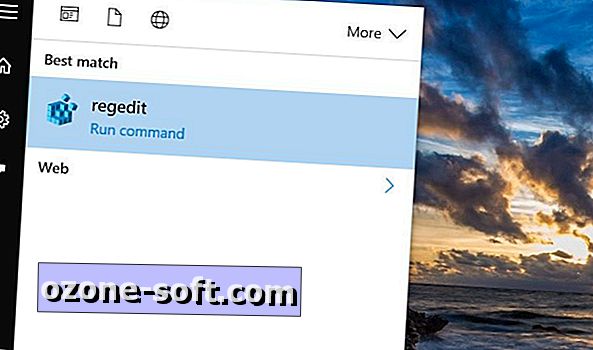
", " modalTemplate ":" {{content}} ", " setContentOnInit ": false} '>
Kayıt Defteri Düzenleyicisi'nde, aşağıdaki klasöre gidin:
HKEY_CURRENT_USER> YAZILIM> Sınıflar> Yerel Ayarlar> Yazılım> Microsoft> Windows> CurrentVersion> AppContainer> Depolama> microsoft.microsoftedge_8wekyb3d8bbwe> MicrosoftEdge> Sekmeli Çekme
Sol paneldeki klasör hiyerarşisinde gezinebilirsiniz, ancak daha hızlı bir yol üstteki Düzenle menüsünü kullanmaktır. Düzenle> Bul ve Ne Bul'u seçtiyseniz, doğrudan bu klasöre atlamak için TabbedBrowsing yazın.
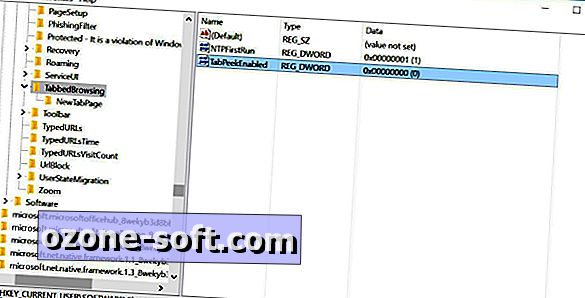
", " modalTemplate ":" {{content}} ", " setContentOnInit ": false} '>
Ardından, TabbedBrowsing klasörüne sağ tıklayın ve Yeni> DWORD (32-bit) Değeri'ni seçin . Sağ panelde geçici olarak Yeni Değer # 1 adıyla yeni bir öğe görünecektir. TabPeekEnabled adını değiştirin .
Yeniden adlandırdıktan sonra, TabPeekEnabled öğesini çift tıklayın ve Değer verisi için 0'ın listelendiğinden emin olun. Tamam düğmesine tıklayın ve bitirdiniz.
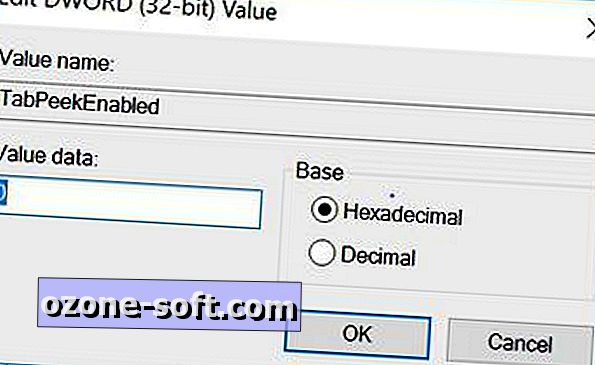
", " modalTemplate ":" {{content}} ", " setContentOnInit ": false} '>
Edge tarayıcıyı yeniden başlatın ve sekme önizlemeleri geçmişte kaldı.
Daha fazla bilgi için Microsoft Edge için 21 kısayol öğrenin, Microsoft Edge'i özelleştirmenin 3 yolunu bulun, en iyi Edge uzantılarını edinin ve Microsoft'un Edge'de düzeltmesi gereken 8 şeyi görün.
(HowToGeek ile)













Yorumunuzu Bırakın